Olá pessoal, para vocês adicionarem informações no Mapa Existem duas formas
No Fechamento do Dia/Mapa
No menu principal, clique em Dia -> Abertura / Fechamento
Antes de fazer o fechamento diário sempre é bom conferir se tudo foi inserido corretamente, na tela de Resumo tem todas essas informações de forma rápida.
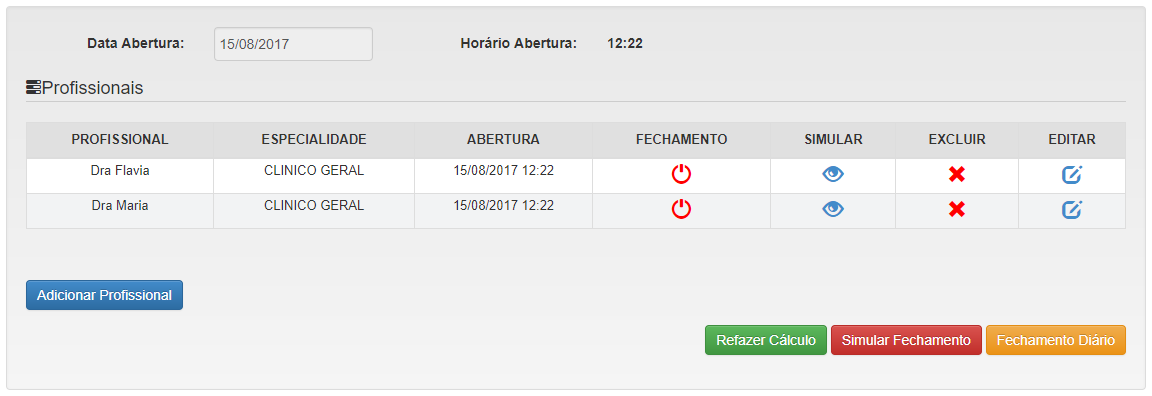
Clique no Fechamento Diário e a tela de confirmação de dados será exibida, role para baixo e clique em Adicionar Informação.

Após clicar no Adicionar Informações e um novo formulário será exibido.
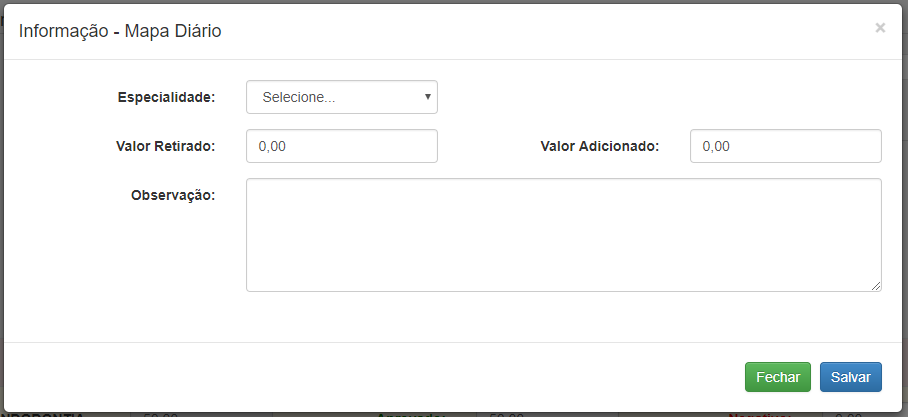
Para adicionar informação ao mapa é necessário preencher os campos:
– Especialidade: Selecione a especialidade desejada
– Valor Retirado (Opcional): Se foi retirado algum valor do mapa em relação a pagamentos retroativos pode ser inserido nesse campo, esse valor não vai entrar no financeiro, apenas como informação.
– Valor Adicionado (Opcional): Se foi adicionado algum valor do mapa em relação a pagamentos, esse valor não vai entrar no financeiro, apenas como informação.
– Observação (Opcional): Pode ser inserido o porque foi retirado valor do mapa
Depois de preencher os dados, clique no Salvar.
Depois de confirmar as porcentagens e adicionar informação ao mapa, clique no Confirmar e o dia será fechado e os mapas gerados.
Depois do Fechamento do Dia/Mapa
Vá até o Dia > Abertura / Fechamento > Selecione o dia que deseja adicionar essa informação, role para baixo e clique em “Adicionar Informação”
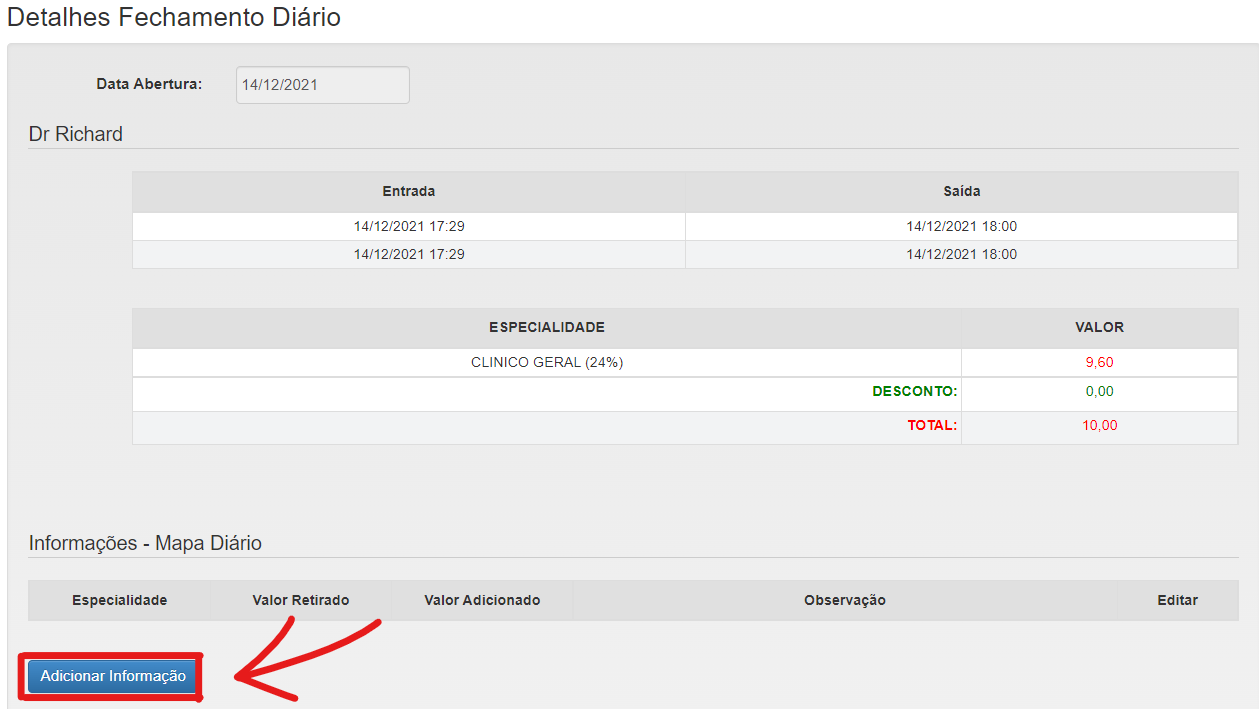
Após clicar no Adicionar Informações e um novo formulário será exibido.
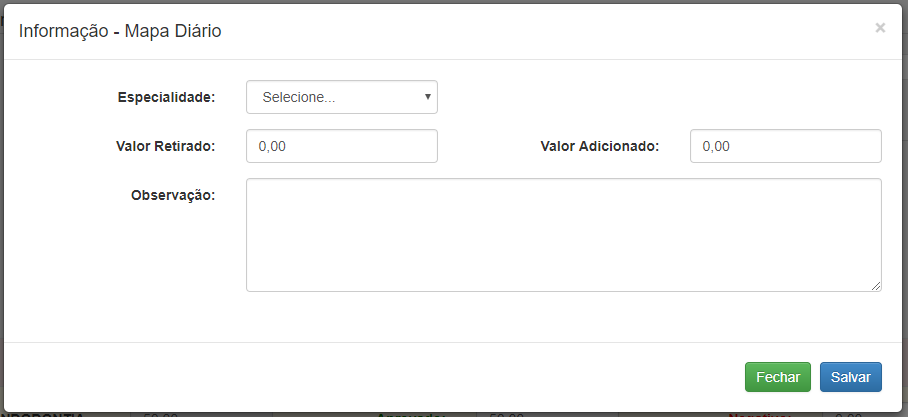
Para adicionar informação ao mapa é necessário preencher os campos:
– Especialidade: Selecione a especialidade desejada
– Valor Retirado (Opcional): Se foi retirado algum valor do mapa em relação a pagamentos retroativos pode ser inserido nesse campo, esse valor não vai entrar no financeiro, apenas como informação.
– Valor Adicionado (Opcional): Se foi adicionado algum valor do mapa em relação a pagamentos, esse valor não vai entrar no financeiro, apenas como informação.
– Observação (Opcional): Pode ser inserido o porque foi retirado valor do mapa
Depois de preencher os dados, clique no Salvar.
Prontinho uma nova informação já foi adicionada, você já pode imprimir seu mapa novamente.